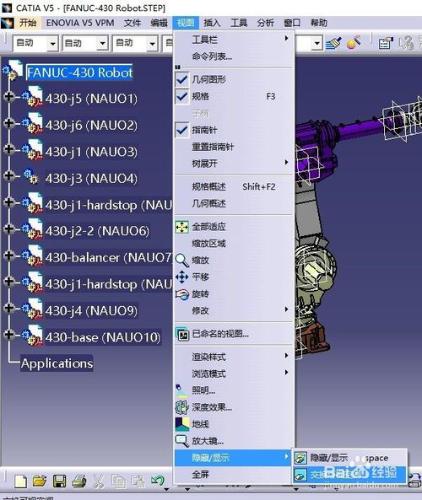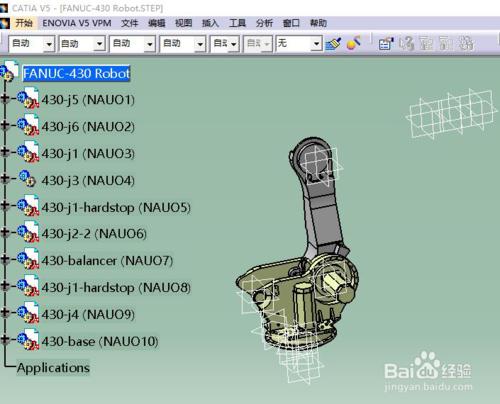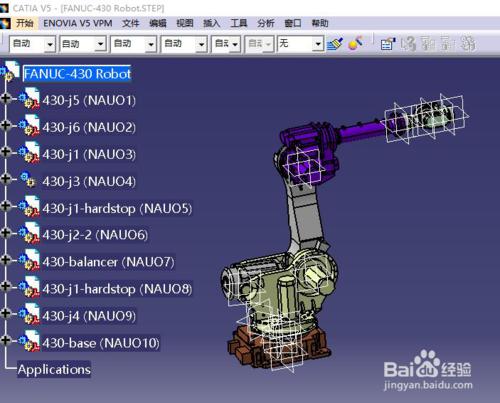在設計時,有時不經意間隱藏了一些零部件,如果想恢復顯示這些零部件的話,常規的辦法是先在Catia軟體左邊的目錄樹中找到被隱藏的零部件,然後點選右鍵選單“隱藏/顯示”命令。但是,這樣做非常不方便,特別是在針對零部件特別多的裝配圖時,要一個一個地查詢到被隱藏的零部件,再一個一個地顯示會非常的耗時耗力。
如下圖,是一個6軸關節機器人的圖,隱藏了一部分零部件,導致裝配圖顯示不完整。如果從左側的目錄樹中查詢被隱藏零件,再讓其顯示出來,這樣做的效率是非常低的。
本文將介紹在Catia中,快捷地顯示出所有隱藏零部件的方法。
工具/原料
Catia V5
方法/步驟
在“檢視”工具欄,單擊最右側的“交換可視空間”命令,之前的檢視將會切換到被隱藏的零部件檢視。本命令也可以選擇選單“檢視”——“隱藏/顯示”——“交換可視空間”;
執行“交換可視空間”命令後,之前的檢視將會切換到被隱藏的零部件的檢視當中,如下圖所示,圖中所顯示的即裝配總圖中所有被隱藏的零件;
選中檢視中所有的元素,然後執行“隱藏/顯示”命令,讓當前檢視中的所有元素全部隱藏;
再次點選工具欄的“交換可視空間”,裝配圖中的所有元素就全部顯示出來了。
注意事項
需深刻理解“交換可視空間”命令的意義。